Gestión de servidores de copia de respaldo remota
De forma predeterminada, HSS realiza una copia de respaldo de los archivos de los directorios protegidos (excluyendo los subdirectorios y tipos de archivo especificados) en el directorio de copia de respaldo local especificado al agregar directorios protegidos. Para proteger los archivos de copia de respaldo locales contra manipulaciones, debe habilitar la función de copia de respaldo remota.
Si un directorio de archivos o un directorio de copia de respaldo del servidor local no es válido, puede utilizar el servicio de copia de respaldo remota para restaurar la página Web manipulada.
Prerrequisitos
Los siguientes servidores se pueden utilizar como servidores de copia de respaldo remota:
Huawei Cloud Servidores de Linux cuyo Server Status es Running y el Agent Status es Online
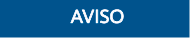
- La función de copia de respaldo remota se puede utilizar cuando el servidor de copia de respaldo de Linux está conectado a su servidor en la nube. Para garantizar una copia de respaldo adecuada, se recomienda seleccionar un servidor de copia de respaldo en la misma intranet que su servidor en la nube.
- Se recomienda utilizar servidores de intranet menos expuestos a ataques como los servidores de copia de respaldo remotos.
Adición de un servidor de copia de respaldo remota
- Iniciar sesión en la consola de gestión.
- En la esquina superior izquierda de la página, seleccione una región, haga clic en
 , y elija .
, y elija . - Elija Prevention > Web Tamper Protection, y haga clic en Configure Protection.
- Haga clic en Settings en Protected Directory Settings.
- Haga clic en la pestaña correspondiente para gestionar un servidor de copia de respaldo remoto. Para más detalles, consulte Tabla 1.
- Haga clic en OK.
Habilitación de copia de respaldo remoto
- Iniciar sesión en la consola de gestión.
- En la esquina superior izquierda de la página, seleccione una región, haga clic en
 , y elija .
, y elija . - Elija Prevention > Web Tamper Protection, y haga clic en Configure Protection.
- Haga clic en Settings en Protected Directory Settings.
- Haga clic en Enable Remote Backup y seleccione un servidor de copia de respaldo remota.
- Haga clic en OK para iniciar la copia de respaldo remota.
Cambio de un servidor de copia de respaldo remota
- Iniciar sesión en la consola de gestión.
- En la esquina superior izquierda de la página, seleccione una región, haga clic en
 , y elija .
, y elija . - Elija Prevention > Web Tamper Protection, y haga clic en Configure Protection.
- Haga clic en Settings en Protected Directory Settings.
- Haga clic en la pestaña correspondiente para cambiar un servidor de copia de respaldo remoto. Puede seleccionar un servidor de copia de respaldo remoto de destino en la lista desplegable.
- Haga clic en OK.
Procedimiento posterior
Deshabilitación del copia de respaldo remoto
Tenga cuidado al realizar esta operación. Si la copia de respaldo remota está deshabilitada, HSS dejará de hacer copias de seguridad de los archivos de sus directorios protegidos.






